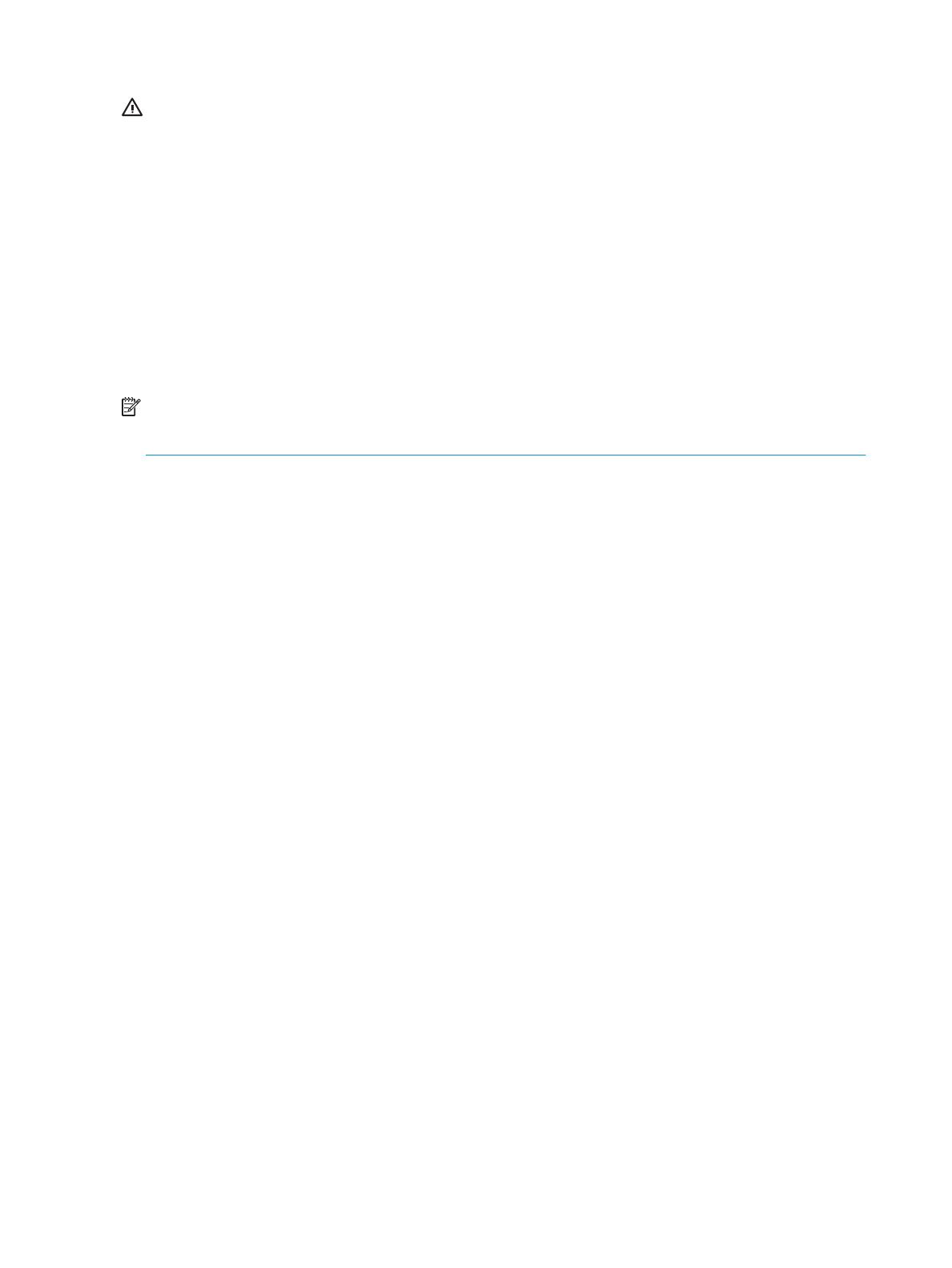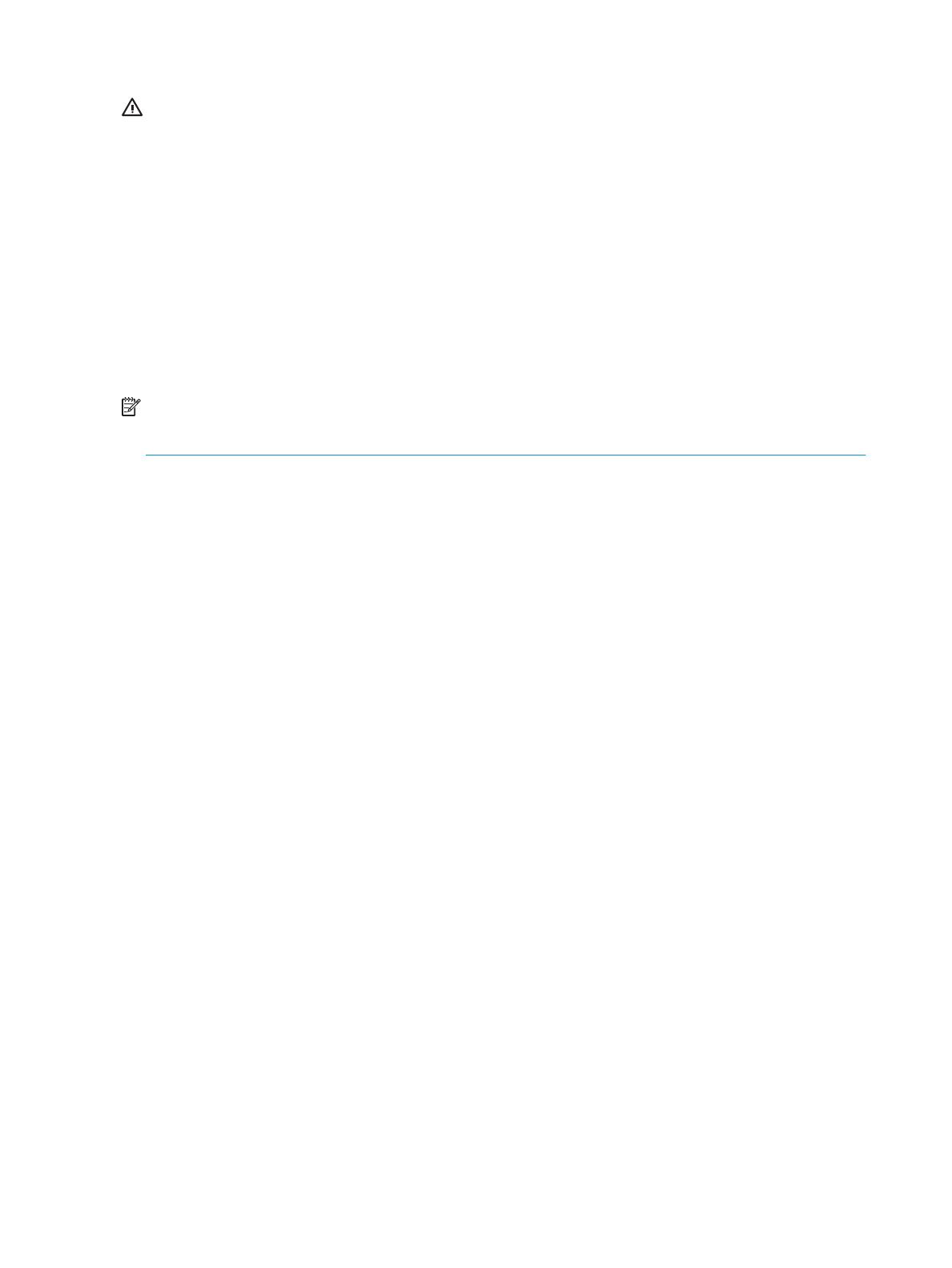
ВНИМАНИЕ! ЖК-мониторы, которые неправильно установлены на комодах, книжных шкафах,
полках, столах, громкоговорителях, ящиках или коробках, могут упасть и привести к получению травм.
При прокладывании шнуров и кабелей, подключенных к ЖК-монитору необходимо быть особенно
осторожными, чтобы не защемить, не прижать или не споткнуться о них.
Убедитесь, что общий номинальный потребляемый ток подсоединяемых к электрической розетке
устройств не превышает силу тока, на которую она рассчитана, а общий номинальный потребляемый
ток устройств, подсоединенных с помощью кабеля питания, не превышает номинальную силу тока
для кабеля питания. На каждом устройстве имеется маркировка с указанием номинальной силы тока в
амперах (AMPS или A).
Монитор следует устанавливать рядом с розеткой, расположенной в легкодоступном месте. Чтобы
отсоединить монитор от сети, возьмитесь за вилку и извлеките ее из розетки. Никогда не тяните за
шнур для отсоединения монитора от сети питания.
Не допускайте падения монитора и не размещайте его на неустойчивой поверхности.
ПРИМЕЧАНИЕ. Данный продукт подходит для развлечений. Продумайте месторасположение
монитора в среде управляемого света для предотвращения бликов от окружающего освещения и
светлых поверхностей, из-за которых отображение на экране может быть не видно.
Компоненты и функции изделия
Характеристики
●
Экран с диагональю видимой области 60,5 см (23,8 дюйма) и разрешением 1920 x 1080 Full HD;
имеется возможность настройки масштаба для получения максимального размера изображения
при сохранении его исходного форматного соотношения
●
Экран с диагональю видимой области 68,6 см (27 дюйма) и разрешением 1920 x 1080 Full HD;
имеется возможность настройки масштаба для получения максимального размера изображения
при сохранении его исходного форматного соотношения
Монитор имеет следующие характеристики:
●
Панель без бликов со светодиодной подсветкой
●
Большой угол обзора, позволяющий просматривать изображение из положений сидя и стоя, а
также с разных сторон под разными углами
●
Возможности регулировки угла наклона и высоты
●
Съемная подставка для использования различных вариантов установки монитора
●
Видеовход VGA (кабель входит в комплект поставки)
●
Видеовход HDMI (High-Denition Multimedia Interface)
●
Функция Plug and Play (если поддерживается операционной системой)
●
Наличие гнезда безопасности на задней панели монитора для дополнительного замка с тросом
●
Экранные меню на нескольких языках для быстрой установки и настройки экрана
●
Программное обеспечение HP Display Assistant для регулировки настроек монитора и включения
функций предотвращения кражи
2 Глава 1 Начало работы